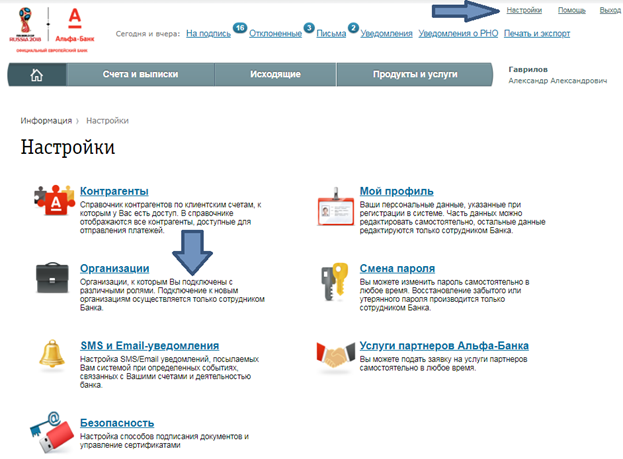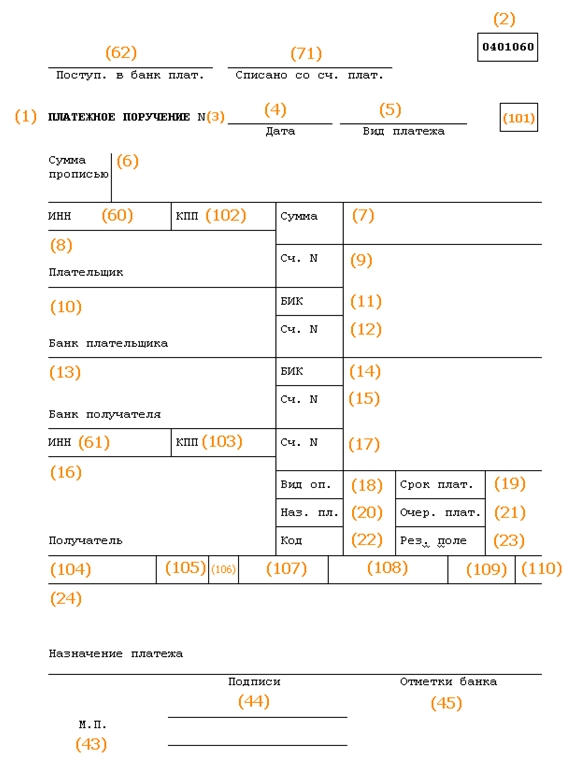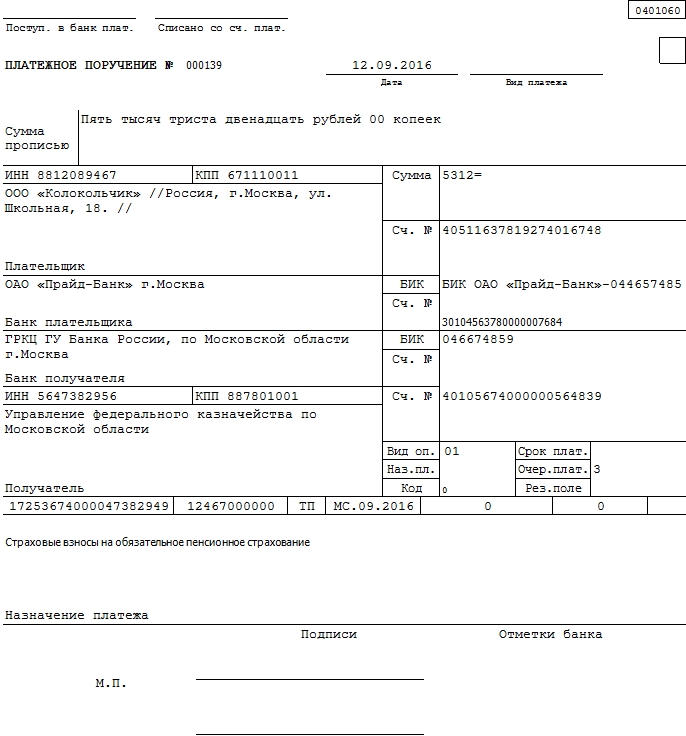4. Платежные поручения
4.1. Как создать
платежное поручение?
4.2. Как создать
платежное поручение по шаблону?
4.3. Как подписать
платежное поручение?
4.4. Как отправить в
банк платежное поручение?
4.5. Как перечислить
деньги физ. лицу?
4.6. Как перечислить
деньги юр. лицу?
4.7. Как заплатить
текущим днем?
4.8. Как отправить
отложенный платеж?
4.9. Как заполнить
бюджетный платеж?
4.10. Система ругается
на КБК, что делать?
4.11. Как заполнить
таможенный платеж?
4.12. Если нет возможности
создать платежное поручение.
4.13. Как отозвать
платежку?
4.14. Ошибка 1003 при
отправке платежки.
4.15. Как скопировать
платежное поручение?
4.16. Как создать шаблон
платежного поручения?
4.17. Как
удалить платежное поручение?
4.18. Как
изменить платежное поручение?
4.19. Как
распечатать платежное поручение?
4.20. Как
сохранить платежное поручение?
4.21. При
печати платежного поручения ничего не выходит, а при нажатии на Экспорт в PDF возникает
ошибка…
4.22. Как добавить несколько КПП нашей организации в справочник, чтобы не вводить каждый раз вручную?
4.23. Как удалить КПП нашей организации из справочника?
4.24. Как изменить КПП нашей организации?
4.25. Как в поле «Вид платежа» выбрать значение «Срочно»?
4.26. Можно ли в срочном платеже установить «Отправить не ранее»?
4.27. Я выбрал в поле «Срочность платежа» значение «Срочно» и мне не доступно «Отправить не ранее»…
4.28. Можно ли отправить платеж по БЭСП после окончания операционного дня?
4.29. Как отправить платеж по БЭСП?
4.30. Сервис проверки контрагента.
4.1. Как создать платежное поручение?
Есть несколько путей создания нового платежа:
- На главной странице нажмите кнопку «Платеж»:
- Или перейдите на закладку «Исходящие», нажмите кнопку «Новый платеж»:
- Или пройдите на закладку «Продукты и услуги» -> «Рублевые платежи» -> «Новый платеж»

4.2. Как создать платежное поручение по шаблону?
- Чтобы создать поручение по шаблону выполните следующие действия:
- Перейдите за закладку «Исходящие».
- Щелкните мышкой на ссылке «Шаблоны», выберите «Шаблоны рублевых платежей».
- Выберите нужный вам шаблон. В открывшейся форме заполнения платежа отредактируйте данные.
- Также вы можете создать новое поручение, в форме заполнения платежа нажать на кнопку шаблон и выбрать нужный.
4.3. Как подписать платежное поручение?
- Платежное поручение можно подписать с формы поручения. Для этого нужно нажать кнопку «Перейти к подписанию», расположенную справа на форме заполнения платежного поручения:
- Или из списка платежных поручений на закладке «Исходящие»:
- После нажатия кнопки «Подписать» откроется окно, и на телефон будет направлено смс-сообщение с данными платежа и пароль для подписания документа. Пароль содержит только цифры (восемь цифр). Пароль нужно ввести в соответствующее поле и нажать кнопку «Подписать»:
Выделите платежное поручение в списке, щелкнув на него один раз мышкой, и внизу страницы нажмите ссылку «Подписать».
Если при подписании платежа не была проставлена отметка в чекбоксе «Отправить после подписания», то после его подписания платеж примет статус «Готово к отправке»
4.4. Как отправить в банк платежное поручение?
- Платежное поручение можно отправить в банк с формы поручения. Для этого нужно нажать кнопку «Отправить в банк»:
- Или найти платежное поручение со статусом «Готово к отправке» на закладке «Исходящие». Можно выделить его (один раз щелкнуть левой клавишей мыши) и нажать внизу страницы ссылку «Отправить в банк».
4.5. Как перечислить деньги физ. лицу?
Необходимо в форме платежного поручения в разделе
получателя указать вместо наименования ФИО получателя, указать его расчетный
счет и реквизиты банка (если пересылаются деньги физ. лицу, счет которого
открыт в Альфа-банке, то реквизиты счета владелец счета может посмотреть в Альфа-Клике).
Реквизиты для перевода средств физ.лицу — клиенту Альфа-Банка
| Реквизиты получателя | |
| ИНН | Укажите ИНН физ.лица (12 символов), либо 12 нулей, либо ИНН Банка (10 символов). |
| ФИО | ФИО физ. лица полностью |
| № счета | Укажите счет физ.лица в Альфа-Банке |
| Реквизиты Банка получателя | |
| Банк получателя | АО «Альфа-Банк», г. Москва |
| БИК | 044525593 |
| Корр. счет | 30101810200000000593 |
Если вы отправляете платеж физ. лица на счет, открытый в другом банке, пожалуйста, уточняйте реквизиты у получателя платежа!
Форма платежного поручения:
4.6. Как перечислить деньги юр. лицу?
Правила указания реквизитов получателя для перевода денежных средств в валюте РФ в пользу юр.лица-клиента банка
| Наименование получателя | Полное наименование получателя Примеры: для получателя Индивидуального предпринимателя — Иванов Иван Иванович (ИП) для получателя Юридического лица — ЗАО «Ромашка» |
| ИНН/ КИО | ИНН/ КИО получателя (при наличии) |
| ФИО | ФИО физ. лица полностью |
| № счета получателя | № счета получателя (20-значный) |
Пожалуйста, уточняйте реквизиты у получателя платежа!
4.7. Как заплатить текущим днем?
Чтобы отправить платежное поручение текущим днем (если банковский день уже закончился, но не закончилось время продленного банковского дня) нужно при заполнении платежного поручения выбрать в поле «Срочность платежа» значение «Текущим днем».
-
Не гарантируется отправка текущим днем если:
- Платежное поручение межбанковское (может оказаться, что уже ушли все рейсы);
- Платежное поручение по каким-то причинам попало на ручной разбор.
За проведение срочного платежа взымается комиссия!
О размере комиссии может рассказать Центр поддержки клиентов.
4.8. Как отправить отложенный платеж?
Чтобы отправить отложенный платеж (платеж с датой исполнения, превышающей дату создания), нужно при заполнении платежного поручения в поле «Срочность платежа», в значение «Отправить не ранее» указать дату.
Дата в поле «Отправить не ранее» не должна превышать текущую бизнес-дату более чем на 10 календарных дней!
4.9. Как заполнить бюджетный платеж?
Нужно в форме платежного поручения внизу щелкнуть мышкой на разделе «Бюджетный платеж», поставить галочку в поле «Бюджетный платеж»:
- Обязательны для заполнения следующие поля:
- «Статус плательщика (101)» — поле должно содержать не более 2-х символов.
- «КБК (104)» — должно состоять из 20 цифр или иметь значение «0».
- «ОКТМО (105) — должно содержать не более 8 знаков.
- «Основание платежа (106)» — должно содержать не более 2-х символов.
- «Налоговый период (107)» — не может содержать более 10 символов.
- «Номер документа (108)» — 108 не может содержать более 15 символов
- «Дата документа (109)» —109 дата должна быть в формате dd.mm.yyyy или поле должно иметь значение «0»
- «КПП Плательщика» — до 9 символов: цифр и заглавных букв латинского алфавита от А до Z. При этом буквы могут быть указаны только на пятой и шестой позиции.
- «КПП Получателя» — до 9 символов: цифр и заглавных букв латинского алфавита от А до Z. При этом буквы могут быть указаны только на пятой и шестой позиции.
Чекбокс «Ручной ввод» — проставляется только в случае бюджетного платежа за третье лицо-физическое лицо.
- «ИНН (60)» — укажите значение ИНН третьего лица, за которое производится оплата бюджетного платежа. Если у третьего лица (физического лица) нет ИНН, в поле ИНН укажите 0 (ноль).
- «КПП (102)» — укажите значение КПП третьего лица, за которое производится оплата бюджетного платежа. При оплате за физическое лицо в поле КПП укажите 0 (ноль).
Уточняйте реквизиты у контрагента! В зависимости от значения поля 106 заполняются остальные значения.
Подробнее информацию о корректном заполнении бюджетных платежей вы можете узнать на официальном сайте ФЕДЕРАЛЬНОЙ НАЛОГОВОЙ СЛУЖБЫ
Поле «очередность платежей» не должна превышать значения 3!
Проверка корректности заполнения полей:
| Основание платежа (106) | Налоговый период (107) | ||||||||||||
|---|---|---|---|---|---|---|---|---|---|---|---|---|---|
| ДЕ, ПО, КТ, ИД, ИП, ТУ, БД, ИН, КП,0, 00 | проверка не проводится | ||||||||||||
| АР, АП | 0 | ||||||||||||
| Другое значение | Поле заполняется либо 0, либо числом от 01 до 31 либо в формате АА.ВВ.СССС:
|
4.10. Система ругается на КБК, что делать?
Не существует централизованного справочника КБК, поэтому
ситуация, когда значения нет в справочнике, — не редкость. Нужно не обращать
внимания на предупреждение системы, аккуратно заполнить 20 цифр в поле КБК и
обязательно заполнить поле 101 «Статус плательщика».
4.11. Как
заполнить таможенный платеж?
Нужно выбрать правильное значение в поле 106 «Основание платежа» и тогда в поле 107 «Налоговый период» заменится полем 107 «Код таможенного органа».
Внимание: в поле 106 может быть и другое значение. Пожалуйста, уточните корректное значение у своего контрагента!
4.12. Если
нет возможности создать платежное поручение
Возможно, у вас некорректно настроена роль (должна быть «Руководитель» или «Бухгалтер», или «Оператор», но не «Акцептант»).
Посмотреть роль можно в Настройках:
В строке с наименование вашей организации будет написана ваша роль:
Если у вас роль — «Акцептант», то нужно обратитесь к менеджеру банка для настройки вам корректной роли.
4.13. Как
отозвать платежку?
В системе Альфа-Бизнес Онлайн есть функция отзыва платежа, но с ее помощью можно отозвать поручения не на всех этапах исполнения. В таких случаях платежное поручение может отозвать менеджер отделения при наличии такой возможности. Пожалуйста, свяжитесь с менеджером, уточните у него, сможет ли он отменить платежное поручение (нужно ли создавать письмо в АЛБО, что именно писать в этом письме).
Отменить можно платежи в следующих статусах:
- «На обработке»;
- «В дневной очереди»;
- «Отправлен».
- Отзыв платежного поручения возможен при просмотре поручения и из списка поручений в разделе Исходящие.
- В разделе Исходящие: выделите платежное поручение, внизу нажмите ссылку «Другие действия» и выберите «Отменить».
- При просмотре платежного поручения: внизу страницы нажмите на ссылку «Другие действия» и выберите
«Отменить». - Откроется страница подтверждения отмены платежа, где нужно будет указать причину, запросить код и подтвердить запрос:
Если автоматически платеж отозвать уже нельзя, то система предложит сформировать письмо на отзыв платежа:
После подтверждения действия, система сформирует предзаполненное письмо для отзыва платежа. Заполнив поле «Отправить в отделение», нажмите «Подписать»:
Запросите код для подписания, введите его и подпишите письмо.
4.14. Ошибка
1003 при отправке платежки…
Если платежное поручение заполнено некорректно или есть блокировка счета, то может
возникать сообщение об ошибке с кодом 1003.
-
Рекомендуем проверить:
- Все ли обязательные поля пп заполнены (хоть пп и сохранено, но
поля могут быть и не заполнены); - Проверить, хватает ли средств на счете;
- БИК-банка получателя — может быть недействующим;
- Дата документа может быть неверна (допускается отправлять
платежные поручения созданные не ранее, чем за 10 календарных дней до текущей бизнес-даты); - Какое-нибудь поле содержит слишком много символов (в назначение
платежа — 210 символов, включая пробелы, в наименовании контрагента — 160
символов).
Если вы затрудняетесь найти ошибку, то можете написать в техподдержку на адрес электронной почты
k-b@alfabank.ru. В письме укажите, пожалуйста, ИНН и название компании,
время возникновения ошибки, само сообщение об ошибке: «Ошибка
1003 при отправке платежки».
4.15. Как
скопировать платежное поручение?
Откройте закладку «Исходящие». Найдите платежное поручение,
которое хотите скопировать.
- Можно выделить платежное поручение (один раз щелкнуть на нем левой клавишей мыши)
в списке и снизу страницы нажать на
ссылку «Скопировать» - Можно открыть платежное поручение (дважды щелкнуть мышкой) и внизу страницы нажать кнопку
«Копировать».
Описанный способ не работает для платежей в реестре. Чтобы скопировать платеж из реестра, нужно его открыть, выделить платеж и нажать ссылку «Скопировать» (подробнее см. 7.8. Как скопировать платеж из реестра?)
4.16. Как
создать шаблон платежного поручения?
Нужно найти платежное поручение на закладке «Исходящие»,
открыть его (дважды щелкнуть мышкой), внизу нажать на ссылку «Другие действия» и выбрать
«Создать шаблон».
4.17. Как
удалить платежное поручение?
Удалить можно документы в статусе «Черновик», «На подписании», «Готово к отправке».
Чтобы удалить платежное поручение, его нужно найти на закладке «Исходящие»,
открыть (дважды щелкнуть мышкой), внизу нажать на ссылку «Другие действия» и выбрать
«Удалить».
Фактически из системы документ не удаляется, а переводится в статус «Удалённое».
4.18. Как
изменить платежное поручение?
- Нужно найти платежное поручение на закладке «Исходящие»,
открыть его (дважды щелкнуть мышкой), внизу нажать на ссылку «Другие действия» и выбрать «Изменить». - Если платежное поручение было уже подписано, то система потребует ввести причину снятия подписей (почему вы хотите изменить подписанное, но неотправленное в банк платежное поручение) и нажать кнопку «Продолжить»:
4.19. Как
распечатать платежное поручение?
Нужно найти платежное поручение на закладке «Исходящие»,
выделить его (один раз щелкнуть мышкой), внизу страницы нажать ссылку «Печать»:
Далее откроется страница, на которой можно либо напечатать
платежное поручение, либо выгрузить в PDF:
4.20. Как
сохранить платежное поручение?
Нужно найти платежное поручение на закладке «Исходящие», выделить его (один раз щелкнуть мышкой), внизу страницы нажать ссылку «Печать»:
Далее откроется страница, на которой можно выгрузить в PDF:
4.21. При
печати платежного поручения ничего не выходит, а при нажатии на Экспорт в PDF возникает
ошибка…
- Проверьте, установлена ли программа Adobe Reader.
- Попробуйте печать и экспорт в браузере Mozilla Firefox
4.22. Как добавить несколько КПП нашей организации в справочник, чтобы не вводить каждый раз вручную?
- Если вы хотите просмотреть справочник «Используемые КПП» и добавить новое значение, то выполните следующие действия:
- Нажмите на ссылку «Настройки» в верхнем правом углу сайта.
- Нажмите на ссылку или пиктограмму «Организации».
- Щелкните на той организации, справочник КПП которой хотите отредактировать.
- Перейдите на закладку «Используемые КПП»
- Нажмите кнопку «Добавить»
- Введите КПП и нажмите кнопку «Сохранить».
В форме заполнения платежа вы сможете выбрать сохренное значение из списка.
4.23. Как удалить КПП нашей организации из справочника?
- Если вы хотите просмотреть справочник «Используемые КПП» и изменить КПП, то выполните следующие действия:
- Нажмите на ссылку «Настройки» в верхнем правом углу сайта.
- Нажмите на ссылку или пиктограмму «Организации».
- Щелкните на той организации, справочник КПП которой хотите отредактировать.
- Перейдите на закладку «Используемые КПП»
- Выберите КПП и нажмите ссылку «Удалить».
4.24. Как изменить КПП нашей организации?
- Если вы хотите просмотреть справочник «Используемые КПП» и добавить новое значение, то выполните следующие действия:
- Нажмите на ссылку «Настройки» в верхнем правом углу сайта.
- Нажмите на ссылку или пиктограмму «Организации».
- Щелкните на той организации, справочник КПП которой хотите отредактировать.
- Перейдите на закладку «Используемые КПП»
- Выберите КПП и нажмите ссылку «Изменить»
- Исправьте значение КПП и нажмите кнопку «Сохранить».
4.25. Как в поле «Вид платежа» выбрать значение «Срочно»?
- В поле «Вид платежа» можно выбрать значение «Срочно», если выполняются все условия:
- Заполнено поле «БИК» банка плательщика.
- Заполнено поле «БИК» банка получателя.
- Банк получателя не является Альфа-Банком или филиалом Альфа-Банка.
4.26. Можно ли в срочном платеже установить «Отправить не ранее»?
Нет, если выбран признак «Срочно», то возможность выбрать в блоке «Срочность платежа» варианта «Отправить не ранее» должно быть не доступно.
4.27. Я выбрал в поле «Срочность платежа» значение «Срочно» и мне не доступно «Отправить не ранее»…
Поле «Отправить не ранее» доступно только если выбрана стандартная срочность платежа.
4.28. Можно ли отправить платеж по БЭСП после окончания операционного дня?
Нет. Если вы отправляете срочный платеж после окончания операционного дня, то система выдаст предупреждении о невозможности проведения платежа по БЭСП. Платеж может уйти как обычный.
4.29. Как отправить платеж по БЭСП?
Необходимо создать платеж, указав в поле в поле «Срочность платежа» значение «Срочно». Подписать и отправить платеж до окончания операционного дня. Учтите, платеж не должен быть внутрибанковским.
4.30. Сервис проверки контрагента.
На форме создания рублевого платежа есть возможность проверить контрагента в сервисе «Моё дело» по ссылке «Проверить контрагента». Данный сервис носит исключительно информационный характер. Контрагент ищется по ИНН. Информация, найденная по контрагенту, отобразится на отдельной вкладке в браузере пользователя. Открывшаяся страница с данными о контрагенте статична, без возможности поиска на ней других контрагентов по БД «Контур. Фокус». Также рядом со ссылкой «Проверить контрагента» отобразится «светофор» с визуальным признаком надежности контрагента. Если появляется сообщение (пример на картинке ниже), это значит, что в базе данных компании с таким ИНН нет или отсутствует связь с сервером базы.
Альфа Банк, создание платежек по
налогам
Подготовка платежных поручений-важное и ответственное дело для каждого бухгалтера. Платежные поручения можно готовить в программе 1С Бухгалтерия и далее выгружать в банк. Если у Вас подключен платный сервис «контрагенты» в программе 1С Бухгалтерия, то создание платежек будет происходить легко, и Вам не придется перепроверять реквизиты, потому что они загрузятся из интернета. Есть второй способ — создание платежных поручений в банке-клиенте, а потом выгружать их в программу.
Смотрите видео урок, как сделать платежки по налогам в Альфа-Банке.
🔥295
Мы используем файлы cookie для улучшения работы сайта. Подробную информацию вы найдете в Политике конфиденциальности.
Cookie-файлы
Данный веб-сайт использует аналитические и технические cookie-файлы. Аналитические cookie-файлы используются для того, чтобы определить из какой страны или с какой веб-страницы пользователь перешел на веб-сайт, а также какие действия он производит на веб-сайте. Технические cookie-файлы необходимые для надлежащего функционирования некоторых функций данного веб-сайта, таких как возможность понимать какие новости были уже прочитаны, а какие нет. Отключение этих cookies-файлы приведет к отключению доступа к этим функциям и ухудшению качества работы веб-сайта
Файлы cookie данных типов могут быть включены или отключены в этом плагине.
Настройка cookie-файлов
Аналитические cookie-файлы
Больше информации Вы можете получить в нашей
Политике конфиденциальности.
Документы
Общие условия Комфортный
227,47 Кб
Оферта на изменение условий продуктов от 07.04.2022
286,12 Кб
Дополнительное соглашение к кредитным договорам от 23.11.2020
110,39 Кб
Дополнительное соглашение к кредитным договорам от 07.05.2020
68,03 Кб
Условия функционирования счета с БПК
776,14 Кб
Договор публичной оферты ( Онлайн — (Верный расчет, Комфортный))
265,18 Кб
Оферта на изменение условий кредитных договоров от 18.04.2022
180,35 Кб
Дополнительное соглашение к кредитным договорам от 18.03.2022
164,57 Кб
Дополнительное соглашение к кредитным договорам 10.04.2020
69,93 Кб
Общие условия Результативный
229,86 Кб
Публичная оферта по карточкам от 10.02.2022
129,4 Кб
Дополнительное соглашение к кредитным договорам по кредитному продукту Уютный дом от 23.11.2020
110,12 Кб
Дополнительное соглашение к кредитным договорам от 17.12.2021
121,05 Кб
Оферта 06.09.2022
195,88 Кб
Оферта 09.08.2022
368,67 Кб
Оферта (каникулы) 06.07.2022
290,82 Кб
Оферта 29.03.2022
105,19 Кб
Оферта 21.03.2022
111,88 Кб
Оферта 05.08.2021
412,9 Кб
Оферта 08.06.2021
373,21 Кб
Оферта 19.05.2021
402,38 Кб
Оферта 07.05.2021
117,73 Кб
Оферта 14.04.2021
281,06 Кб
Оферта 19.03.2021
429,4 Кб
Оферта 02.02.2021
104,83 Кб
Оферта 04.12.2020
190,15 Кб
Оферта 03.11.2020
104,21 Кб
Оферта 20.10.2020
284,39 Кб
Оферта 02.10.2020
364,07 Кб
Оферта 03.09.2020
105,95 Кб
Оферта 31.07.2020
105,96 Кб
Оферта 30.07.2020
111,45 Кб
Оферта 16.06.2020
136,93 Кб
Оферта 11.06.2020
131,47 Кб
Оферта 12.05.2020
293,14 Кб
Оферта 27.03.2020
121,84 Кб
Оферта 13.03.2020
123,29 Кб
Оферта 27.01.2023
286,94 Кб
Оферта 12.03.2020
125,9 Кб
Заявление на открытие счета
29,63 Кб
Пример заполнения заявления на открытие счета
31,17 Кб
Карточка с образцами подписей
23,24 Кб
Пример заполнения карточки с образцами подписей
32,35 Кб
Карточка с образцаи подписей на белорусском языке
27,81 Кб
Карточка с образцами подписей (ENG)
29,03 Кб
Вопросник клиента (юридическое лицо)
97,44 Кб
Вопросник клиента (ИП)
44,79 Кб
Заявление на подключение пакета услуг
16,4 Кб
Заявление на отключение пакета услуг
16,17 Кб
Заявление на подключение дополнительного пакета услуг
16,7 Кб
Пример заполнения заявления на подключение ДПУ
21,36 Кб
Условия предоставления услуги по перечислению денежных средств на счета физических лиц
624,28 Кб
Пример заполнения ПП на выплату заработной платы
21,66 Кб
Пример заполнения ПП на возмещение хозяйствнных расходов
22,2 Кб
Справка об отсутствии или исполнении обязательств
12,8 Кб
Пример заполнения справки об отсутствии или исполнении обязательств
16,26 Кб
Письмо на возврат денежных средств
12,7 Кб
Пример заполнения письма на возврат ДС
15,04 Кб
Шаблон списка работников организации
38,5 Кб
Пример заполнения списка работников организации
40,5 Кб
Форма расчетного листка
614,94 Кб
Форма платежного поручения
16,88 Кб
Форма платежного поручения (сокращенная)
14,35 Кб
Пример заполнения ПП на выплату заработной платы
21,85 Кб
Пример заполнения ПП на оплату ФСЗН
22,3 Кб
Пример заполнения ПП на уплату подоходного налога
21,54 Кб
Пример заполнения ПП на уплату страх. взносов в пользу Белгосстрах
23,02 Кб
Пример заполнения ПП на перевод с продажей
19,49 Кб
Пример заполнения ПП на оплату услуг
21,77 Кб
Пример заполнения ПП в бел. руб. в РФ
24,91 Кб
Заявление на возврат денежных средств
15,7 Кб
Пример заполнения заявления на возврат денежных средств
17,28 Кб
Форма платежного требования
32,86 Кб
Заявление на отзыв платежного требования
15,12 Кб
Пример заполнения платежного требования без акцепта
36,35 Кб
Пример заполнени платежного требования с акцептом
36,62 Кб
Форма заявления на акцепт
13,95 Кб
Пример заполнения заявления на акцепт
19,24 Кб
Платежное требование на прямое дебетование счета
14,02 Кб
Пример заполнения ПТ на прямое дебетование счета и на отзыв платежа
40,44 Кб
Заявление на акцепт плательщика ПДС
13,05 Кб
Пример заполнения заявление на акцепт плательщика ПДС
17,91 Кб
Заявление на отзыв акцепта плательщика ПДС
12,81 Кб
Пример заполненпия заявление на отзыв акцепта плательщика ПДС
17,09 Кб
Заявления на взнос наличной иностранной валюты
40,5 Кб
Заявление на снятие наличных денег в белорусских рублях
18,65 Кб
Форма Объявления на взнос наличными
50,68 Кб
Пример заполнения Объявления на взнос наличными
16,86 Кб
Пример заполнения заявления на отзыв акцепта плательщика ПДС
17,09 Кб
Заявление на отзыв платежного требования
15,11 Кб
Пример заполнения сведений о поступивших ДС от нерезидента(с регистрацией)
73,43 Кб
Форма заявление на регистрацию (перерегистрацию) сделки
93,71 Кб
Пример заполнения Заявления на снятие наличных денег в белорусских рублях
20,05 Кб
Пример заполнения заявления на возврат
17,3 Кб
Пример заполнения ПТ на ПДС и на отзыв (возврат) платежа
40,59 Кб
Пример заполнения платежного поручения на перевод с продажей
19,43 Кб
Пример заполнения на перечисление личного дохода ИП
21,71 Кб
Пример заполнения платежного требования без акцепта
36,4 Кб
Пример Заявление на бронирование ДС для обеспечения осуществления экономической деятельности
14,29 Кб
Пример заполнения сведений о поступивших ДС по валютной операции между резидентами
66,93 Кб
Форма сведений о поступивших ДС по валютной операции между резидентами
61,39 Кб
Образец заполнения Заявления на снятие наличных денег в белорусских рублях
20,15 Кб
Заявление на получение наличной иностранной валюты
46,5 Кб
Пример заполнения поручения в белорусских рублях в РФ
25,93 Кб
Заявление на возврат денежных средств
15,72 Кб
Пример заполнения поручения на уплату ФСЗН
22,32 Кб
Пример заполнения поручения на уплату подоходного налога
21,63 Кб
Пример заполнения на оплату за услугу
21,71 Кб
Пример заполнения заявления на отзыв платежного требования
79,2 Кб
Пример заполнения заявление на акцепт
19,22 Кб
Пример заполнения сведений о поступивших ДС от нерезидента(без регистрации)
71,06 Кб
Форма сведений о поступивших ДС от нерезидента
68,05 Кб
Пример заполнения заявления на получение наличных в валюте
51,5 Кб
Пример заполнения Заявления на взнос наличными в валюте
43 Кб
Пример заполнения платежного поручения на уплату страховых взносов в пользу Белгосстрах
23,24 Кб
Форма платежного требования
32,81 Кб
Пример заполнения заявления на акцепт плательщика ПДС
17,93 Кб
Пример заполнения поручения на выплату зарплаты
21,6 Кб
Пример заполнения платеж требования с акцептом
36,61 Кб
Форма платежного поручения
16,89 Кб
Форма платежного поручения (сокращенное)
14,37 Кб
Форма заявления на акцепт
13,95 Кб
Заявление на отзыв акцепта плательщика ПДС
12,66 Кб
Заявление на акцепт плательщика ПДС
13 Кб
Платежное требование на прямое дебетование счета и Платежное требование на отзыв (возврат) платежа
14,04 Кб
Заявление на бронирование ден.средств для обеспечение осуществления экономической деятельности (09 оч)
13,37 Кб
Заявление на выпуск корпоративной карты
18,22 Кб
Пример заполнения заявления на выпуск корпоративной карты
22,22 Кб
Заявление на перевыпуск корпоративной карты
38,11 Кб
Пример заполнения заявления на перевыпуск корпоративной карты
44,25 Кб
Заявление на подключение услуги Оповещение и 3D-Secure
17,64 Кб
Пример заполнения заявления на подключение услуги Оповещение и 3D Secure
18,19 Кб
Заявление об установке кодового слова ( КС2)
15,61 Кб
Пример заполнения заявления об установке кодового слова (КС2)
20,55 Кб
Заявление на изменение стандартрных лимитов по корпоративной карте
16,89 Кб
Пример заполнения заявления на изменение стандартных лимитов по КК
18,95 Кб
Заявление на изменение лимитов по корпоративной карте на период
15,47 Кб
Пример заполнения заявления на изменение лимитов по КК на период
17,08 Кб
Бланк доверенности на получение корпоративной карты
15,55 Кб
Дистанционное обслуживание
Такой страницы нет на сайте
Возможно, вы ввели неверный адрес страницы или ее не существует. Начните с
главной
страницы

Лучшие предложения для тебя

Пакеты решений Alfa-Smart

Пакеты услуг для бизнеса

A-Private
Платежное поручение – это документ, с помощью которого владелец расчетного счета дает распоряжение банку совершить перевод денежных средств на другой указанный счет. Таким способом можно рассчитаться за товары или услуги, выплатить аванс, вернуть заем, совершить госплатежи и взносы, то есть, фактически обеспечить любое разрешенное законом движение финансов.
Платежные поручения должны составляться в соответствии с установленным Министерством финансов порядком, так как они обрабатываются автоматизировано. При этом не имеет значение, в бумажной ли форме подана платежка в банк или отправлена по интернету.
Сложный бланк, разработанный Центробанком РФ и утвержденный федеральным законодательством, должен быть заполнен грамотно, так как цена ошибки может оказаться слишком высокой, особенно если это распоряжение на налоговые выплаты.
ФАЙЛЫ
Скачать пустой бланк платёжного поручения по форме 0401060 .docСкачать образец заполнения платёжного поручения по форме 0401060 .doc
Чтобы избежать проблем, связанных с неправильным заполнением полей платежного поручения, разберемся с особенностями каждой ячейки.
Код заполнения платежки
Реквизиты будущего платежа и информация о нем располагаются в специально отведенных для этого полях бланка платежки. Многие сведения отмечаются в закодированном виде. Код един для всех участников процесса:
- плательщика;
- банка;
- получателя средств.
Это дает возможность автоматизировано учитывать платежи в электронном документообороте.
Пошаговая инструкция по заполнению платежного поручения
На образце бланка каждой ячейке присвоены условные номера, чтобы легче было разъяснить ее значение и уточнить, как именно необходимо ее заполнять.
Проверьте, используете ли вы актуальный бланк платежного поручения, обновленный в 2012 г. Новая форма утверждена Приложением 2 к Положению Банка России от 19.06.2912 г. № 383-П.
Сверьте номер, указанный вверху справа. Кому бы ни предназначались деньги, отправляемые посредством платежного поручения, будут указаны одинаковые цифры – 0401060. Это номер формы унифицированного бланка, действительного на сегодняшний день.
Начинаем заполнять поля документа по очереди.
Поле 3 – номер. Плательщик указывает номер платежки в соответствии со своим внутренним порядком нумерации. Физлицам проставить номер может банк. В этом поле не может быть более 6 знаков.
Поле 4 – дата. Формат даты: две цифры числа, две цифры месяца, 4 цифры года. В электронной форме дата форматируется автоматически.
Поле 5 – вид платежа. Нужно выбрать, как будет произведен платеж: «срочно», «телеграфом», «почтой». При отправлении платежки через банк-клиент нужно указать закодированное значение, принятое банком.
Поле 6 – сумма прописью. С заглавной буквы словами пишется количество рублей (это слово не сокращается), копейки пишутся цифрами (слово «копейка» тоже без сокращений). Допустимо не указывать копейки, если сумма целая.
Поле 7 – сумма. Перечисляемые деньги цифрами. Рубли надо отделить от копеек знаком – . Если копеек нет, после рублей ставится =. Никаких других знаков в этом поле быть не должно. Цифра должна совпадать с прописью в поле 6, иначе платежка принята не будет.
Поле 8 – плательщик. Юрлицам надо указать сокращенное наименование и адрес, физлицам – ФИО полностью и адрес регистрации, занимающимся частной практикой, помимо этих данных, в скобках надо отметить вид деятельности, ИП – ФИО, правовой статус и адрес. Имя (название) от адреса отделяется символом //.
Поле 9 – номер счета. Имеется в виду номер р/с плательщика (20-значная комбинация).
Поле 10 – банк плательщика. Полное или сокращенное название банка и город его расположения.
Поле 11 – БИК. Идентификационный код, принадлежащий банку плательщика (по Справочнику участников расчетов через ЦБ России).
Поле 12 – номер корреспондентского счета. Если плательщика обслуживает Банк России или его подразделение, это поле не заполняется. В других случаях нужно указать номер субсчета.
Поле 13 – банк получателя. Название и город банка, куда направляются средства.
Поле 14 – БИК банка получателя. Заполняется аналогично п.11.
Поле 15 – номер субсчета получателя. Если деньги отправляются клиенту Банка России, ячейку заполнять не надо.
Поле 16 – получатель. Юрлицо обозначают полным или сокращенным наименованием (можно оба сразу), ИП – статусом и полным ФИО, частно практикующим ИП нужно дополнительно указать вид деятельности, а физлицо достаточно полностью именовать (не склоняя). Если средства перечисляются банку, то дублируется информация из поля 13.
Поле 17 – № счета получателя. 20-значный номер р/с адресата средств.
Поле 18 – вид операции. Шифр, установленный ЦБ РФ: для платежного поручения он всегда будет 01.
Поле 19 – срок платежа. Поле остается пустым.
Поле 20 – назначение платежа. См. п. 19, пока ЦБ РФ не указал другого.
Поле 21 – очередь платежа. Указывается цифра от 1 до 6: очередь в соответствии со ст.855 ГК РФ. Чаще всего используется цифра 3 (налоги, взносы, зарплата) и 6 (оплата закупок и поставок).
Поле 22 – код УИН. Уникальный идентификатор начисления введен в 2014 году: 20 цифр для юрлица и 25 – для физлица. Если УИН нет, ставится 0.
Поле 23 – резерв. Оставьте его пустым.
Поле 24 – назначение платежа. Напишите, за что перечисляются средства: название товара, вид услуги, номер и дату договора и т.п. НДС указывать не обязательно, но лучше перестраховаться.
Поле 43 – печать плательщика. Ставится только на бумажном варианте документа.
Поле 44 – подписи. На бумажном носителе плательщик ставит подпись, совпадающую с образцом на карточке, поданной при регистрации счета.
Поле 45 – отметки банка. На бумажном бланке банки отправителя и получателя средств ставят штампы и подписи уполномоченных лиц, а в электронном варианте – дату исполнения поручения.
Поле 60 – ИНН плательщика. 12 знаков для физического, 10 – для юридического лица. Если ИНН отсутствует (такое возможно для физлиц), пишем 0.
Поле 61 – ИНН получателя. Аналогично п.60.
Поле 62 – дата поступления в банк. Заполняет сам банк.
Поле 71 – дата списания. Проставляет банк.
ВАЖНО! Ячейки 101-110 надо заполнять, только если платеж предназначается для налоговой или таможни.
Поле 101 – статус плательщика. Код от 01 до 20, уточняющий лицо или организацию, перечисляющих средства. Если код находится в промежутке от 09 до 14, то поле 22 или поле 60 должно быть заполнено в обязательном порядке.
Поле 102 – КПП плательщика. Код причины постановки на учет (при наличии) – 9 цифр.
Поле 103 – КПП получателя. 9-значный код, если он присвоен. Первыми двумя цифрами не могут быть нули.
Поле 104 – КБК. Новшество 2016 года. Код бюджетной классификации отражает вид дохода бюджета России: пошлина, налог, страховой взнос, торговый сбор и т.п. 20 или 25 знаков, все цифры не могут быть нулями.
Поле 105 – код ОКТМО. Указывается с 2014 года вместо ОКАТО. Согласно Общероссийскому классификатору территорий муниципальных образований, нужно написать в этом поле 8 или 11 цифр, присвоенных вашему населенному пункту.
Поле 106 – основание платежа. Код состоит из 2 букв и обозначает различные основания уплаты, например, ОТ – погашение отсроченной задолженности, ДЕ – таможенная декларация. В 2016 г. введены несколько новых буквенных кодов для оснований платежа. Если в списке кодов не указан тот платеж, который производится в бюджет, в ячейке ставится 0.
Поле 107 – показатель налогового периода. Отмечается, как часто производится уплата налога: МС – ежемесячно, КВ – раз в квартал, ПЛ – каждое полугодие, ГД – ежегодно. После буквенного обозначения пишется дата. Если платеж не налоговый, а таможенный, в этой ячейке пишется код соответствующего органа.
Поле 108 – номер основания платежа. С 28 марта 2016 г. в этом поле нужно написать номер документа, на основании которого производится платеж. Документ выбирается в зависимости от кода, указанного в поле 107. Если в ячейке 107 стоит ТП или ЗД, то в поле 108 надо проставить 0.
Поле 109 – дата документа-основания платежа. Зависит от поля 108. При 0 в поле 108 в данной ячейке также пишется 0.
Поле 110 – тип платежа. Правила заполнения этого поля сменились в 2015 году. Эту ячейку не нужно заполнять, так как в поле 104 указан КБК (14-17 его разряды как раз отражают подвиды бюджетных доходов).
Дополнительные нюансы
Обычно платежку нужно составлять в 4 экземплярах:
- 1-й используется при списании в банке плательщика и попадает в банковские дневные документы;
- 2-й служит для зачисления средств на счет получателя в его банке, хранится в документах дня банка получателя;
- 3-й подтверждает банковскую проводку, прилагаясь к выписке из счета получателя (в его банке);
- 4-й со штампом банка возвращается плательщику как подтверждение приема платежки к исполнению.
ОБРАТИТЕ ВНИМАНИЕ! Банк примет платежку, даже если на р/с плательщика недостаточно денег. Но поручение будет исполнено, только если средств для этого хватит.
Если плательщик обратится в банк за информацией о том, как исполняется его платежное поручение, ему должны ответить на следующий рабочий день.